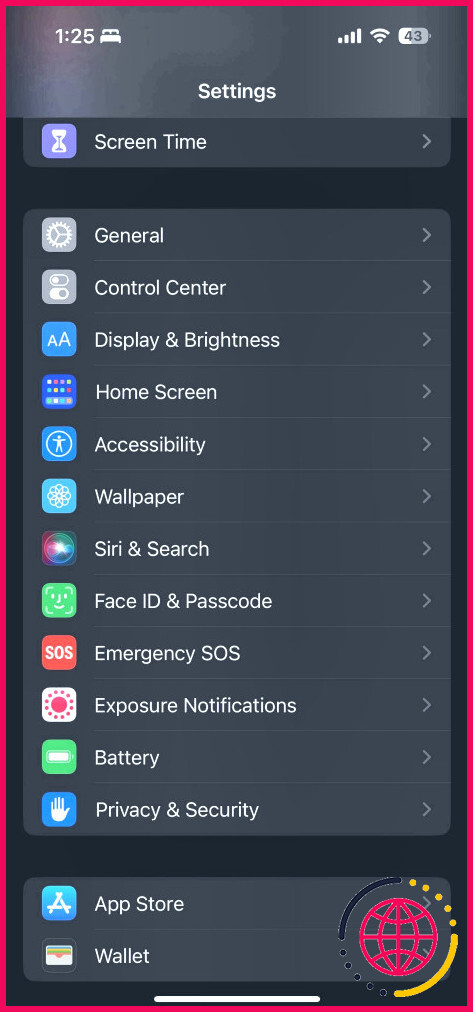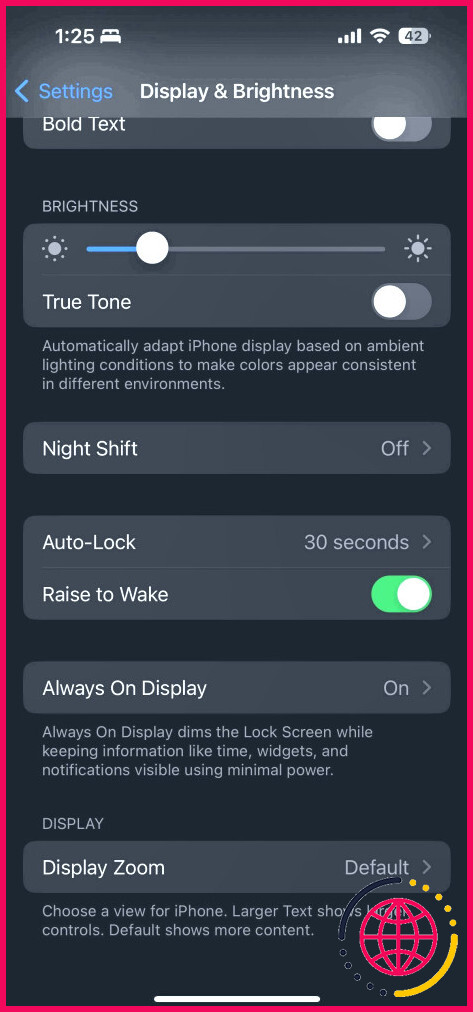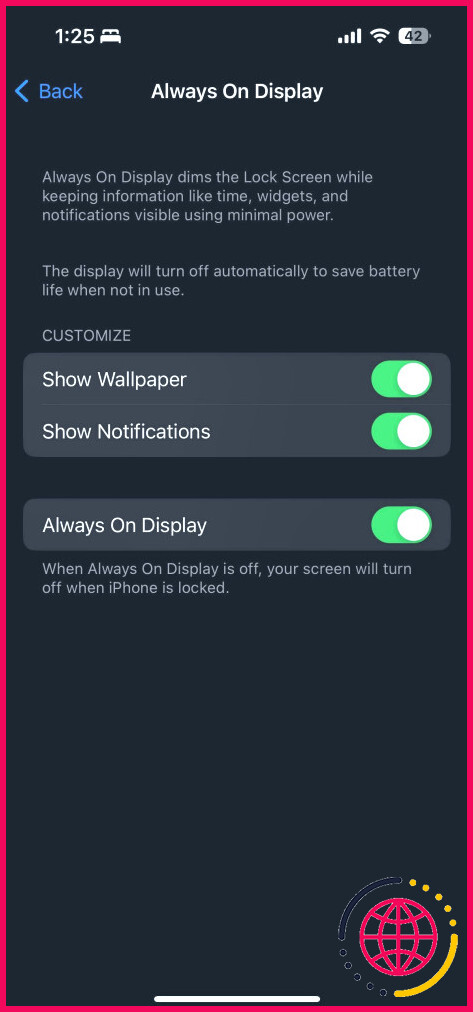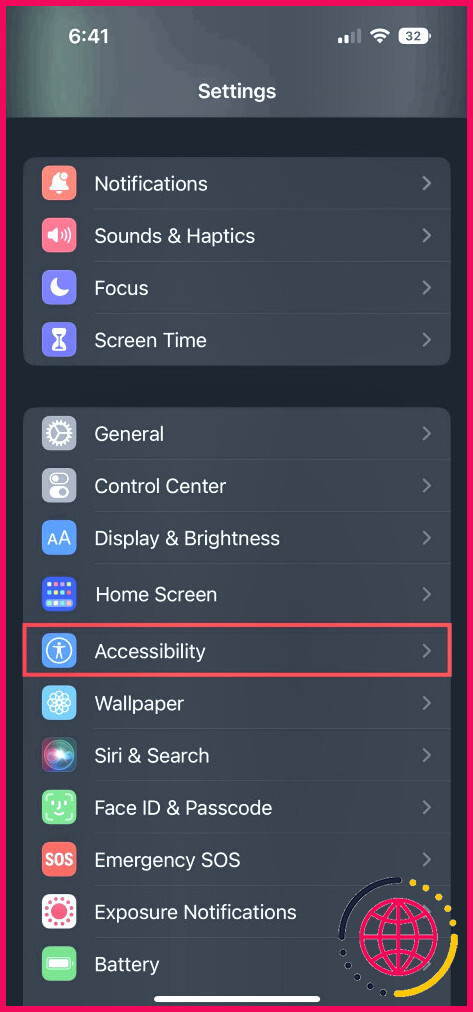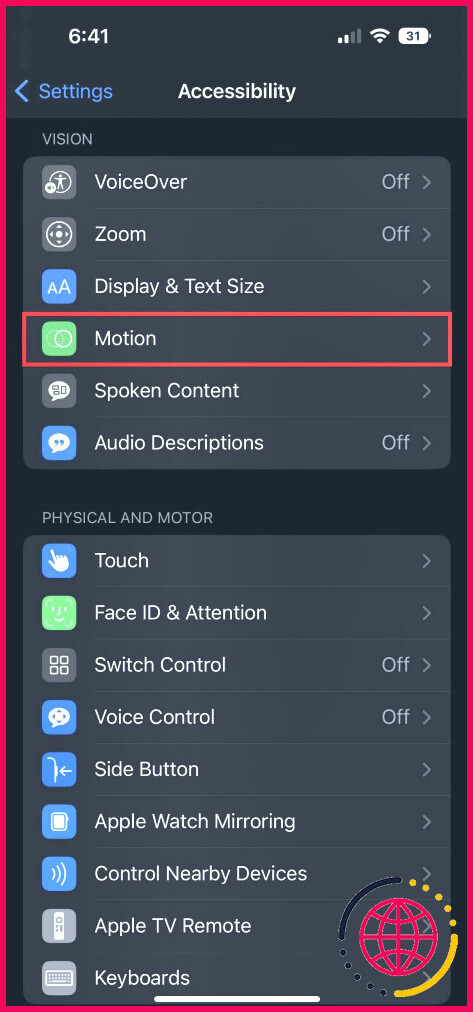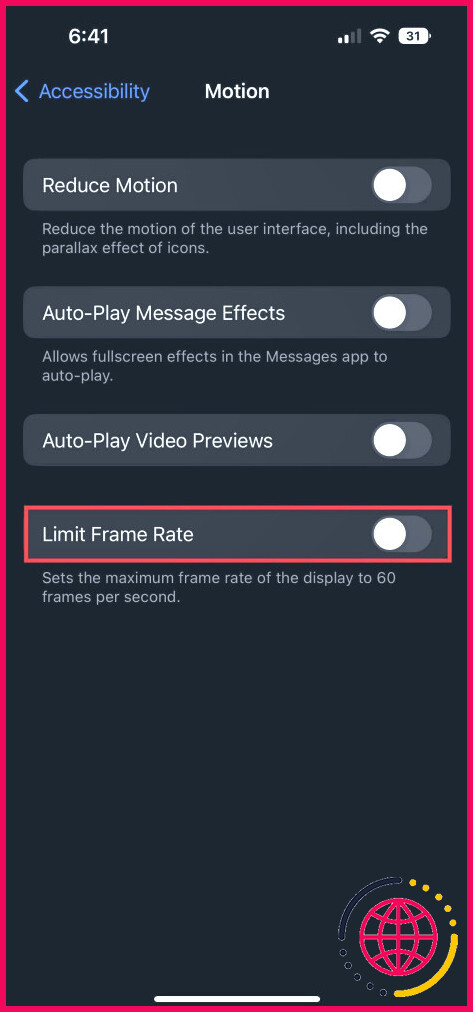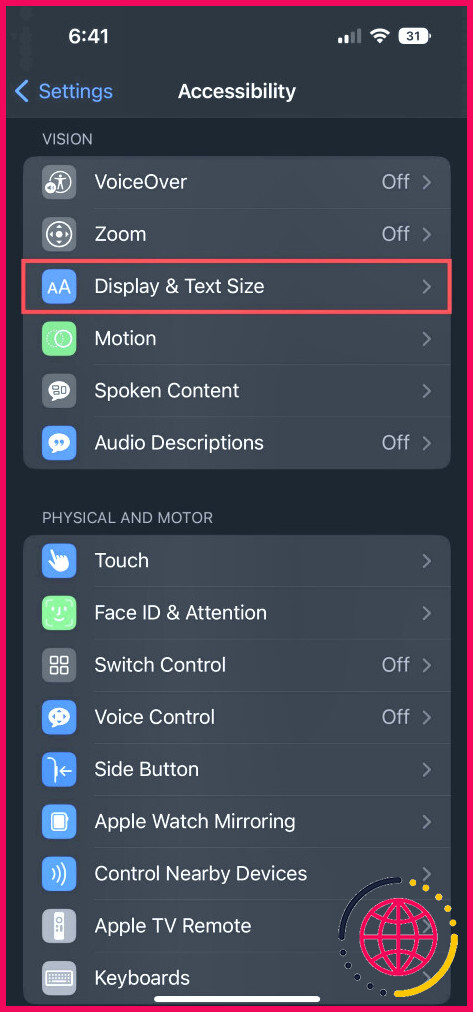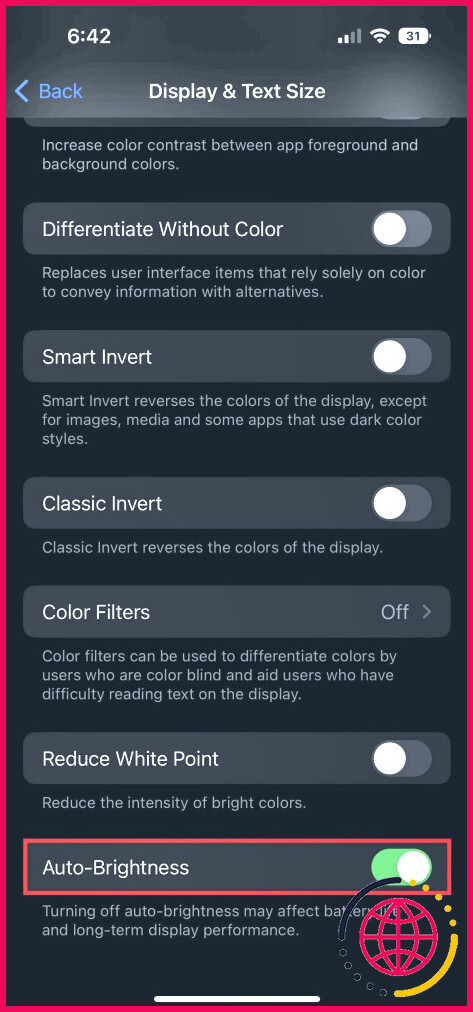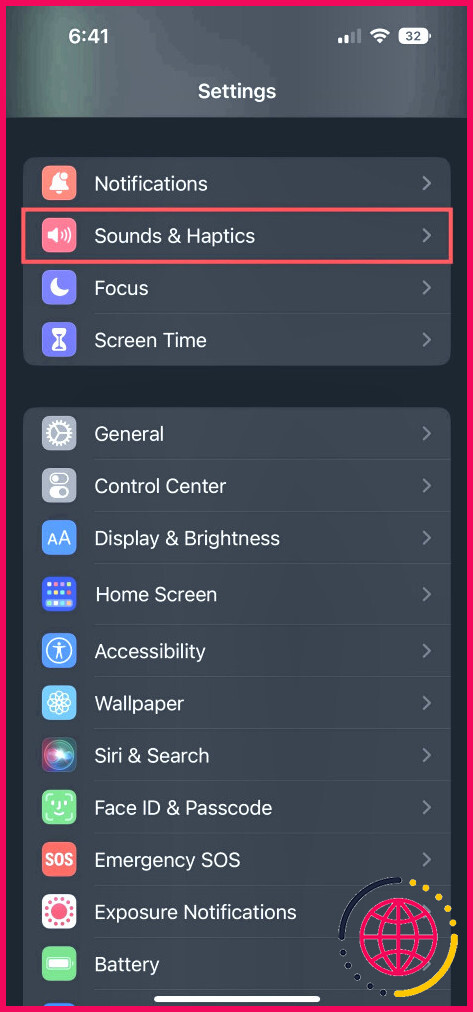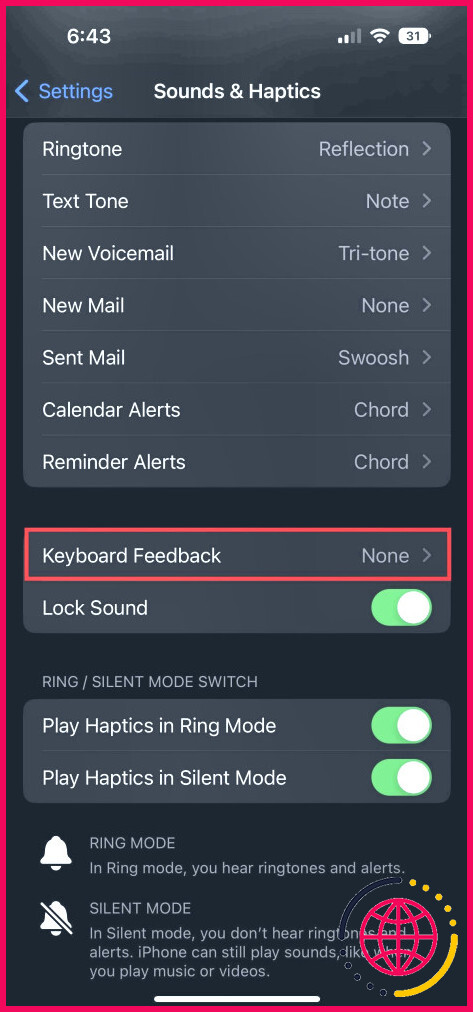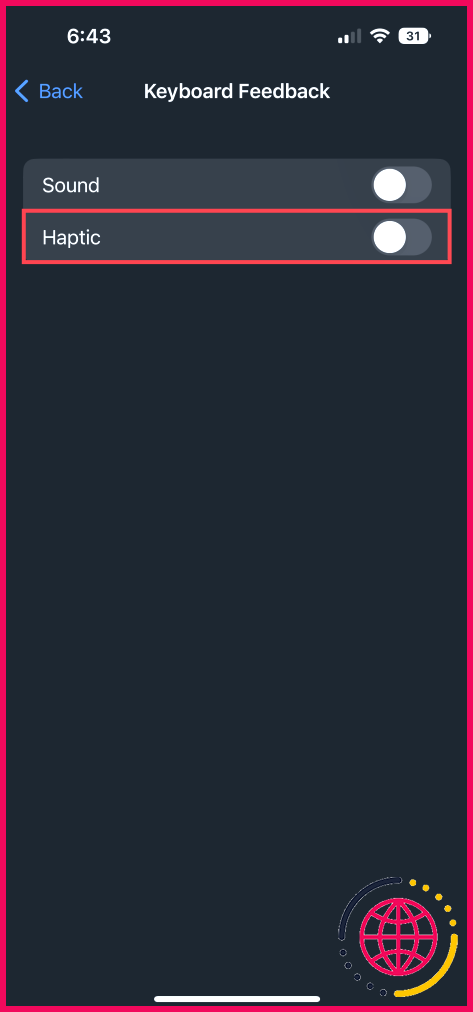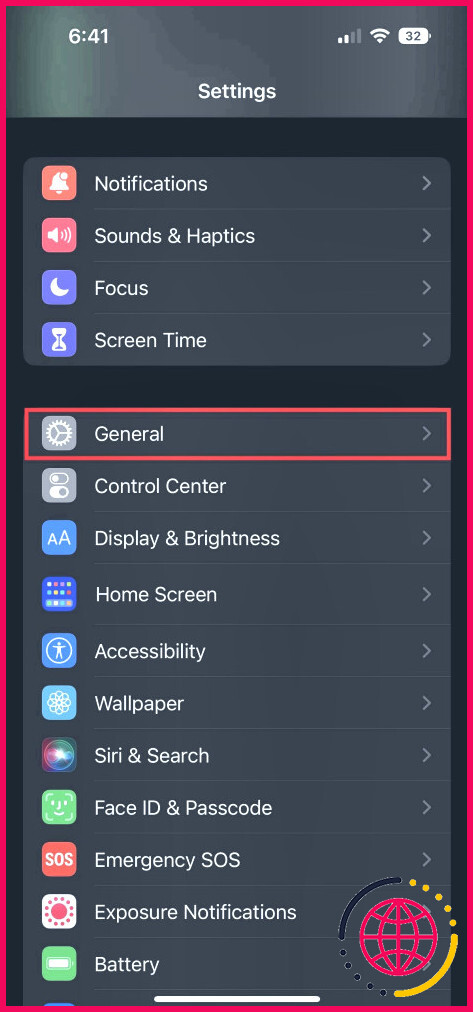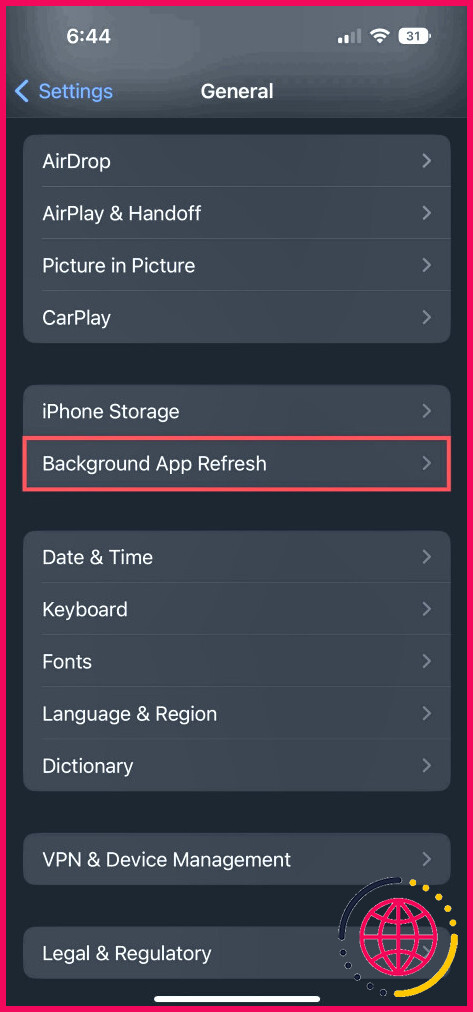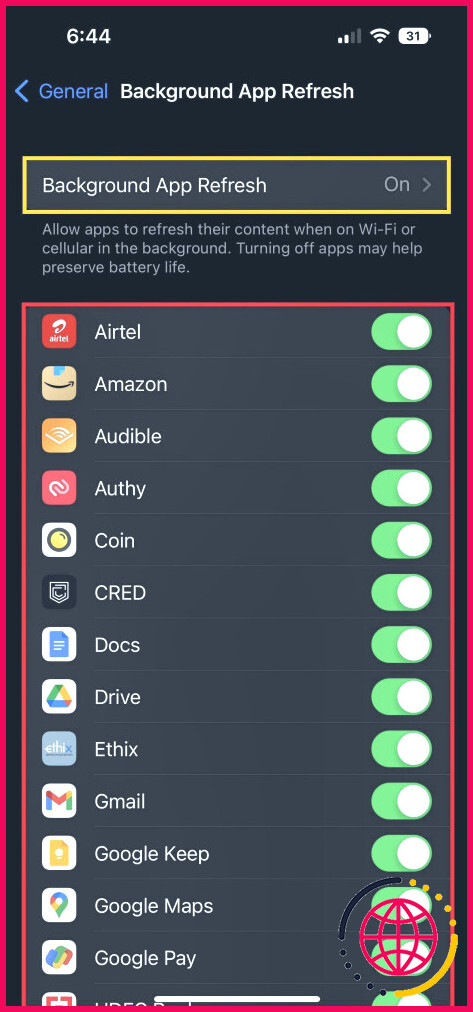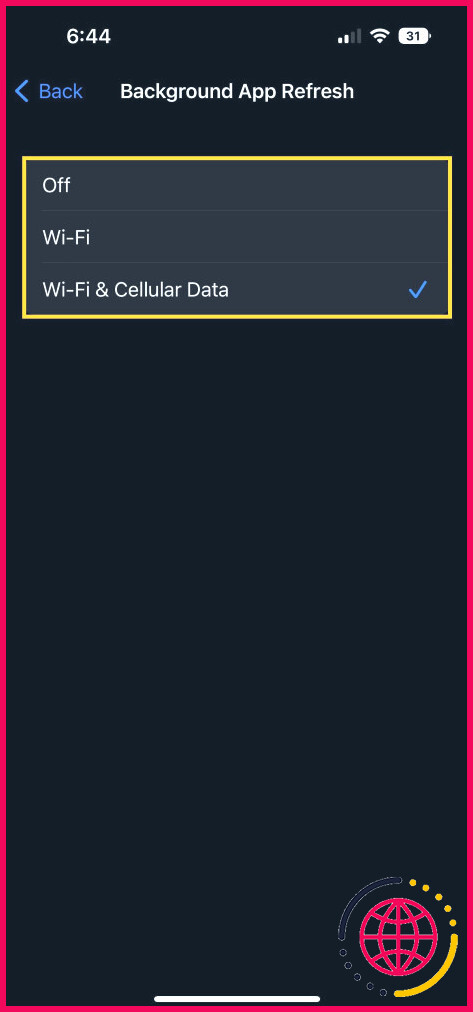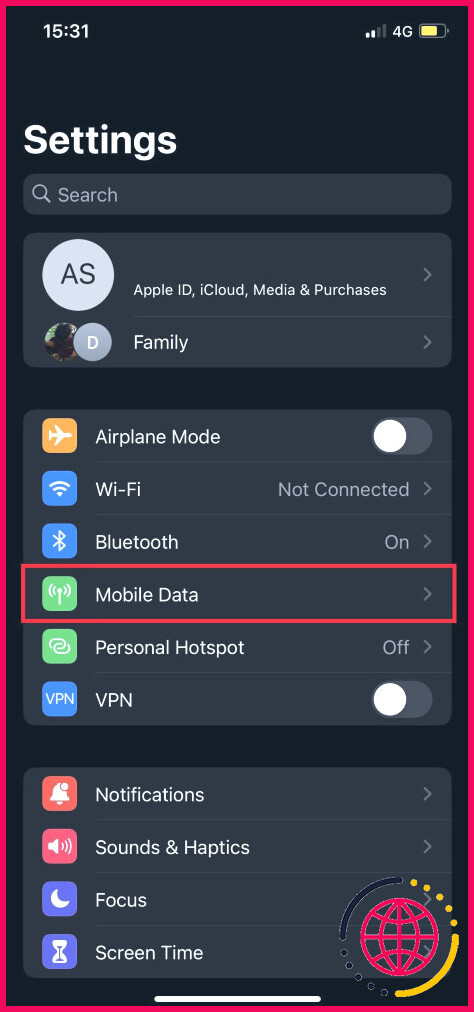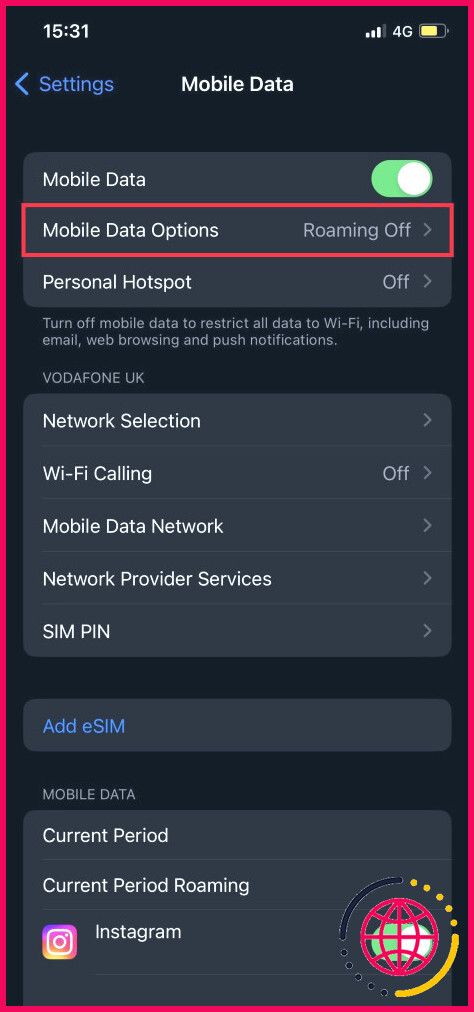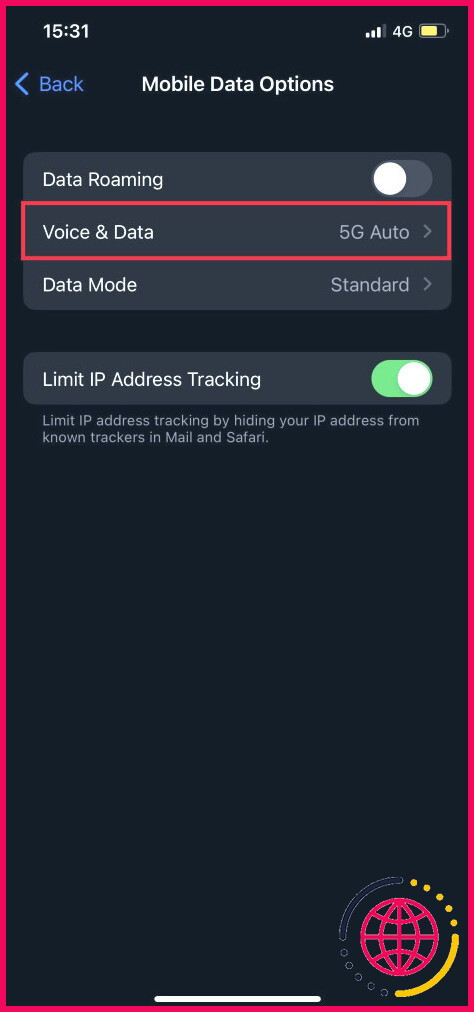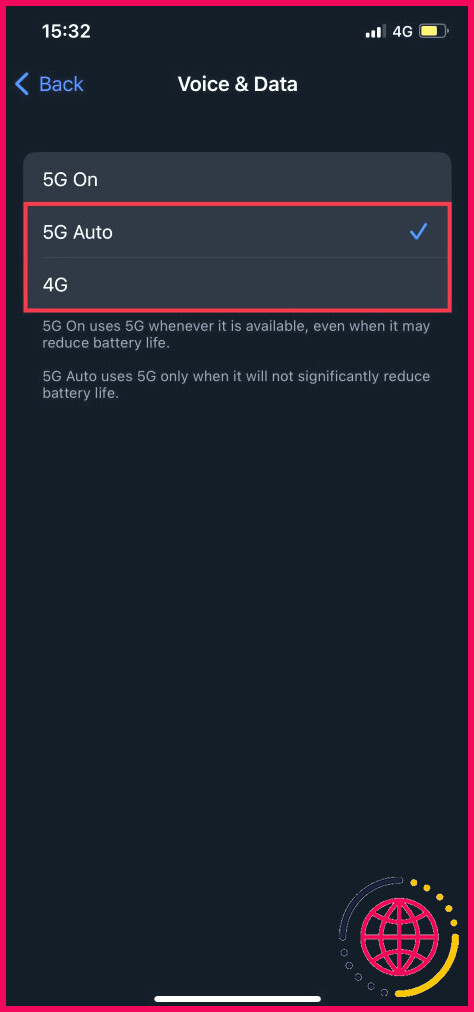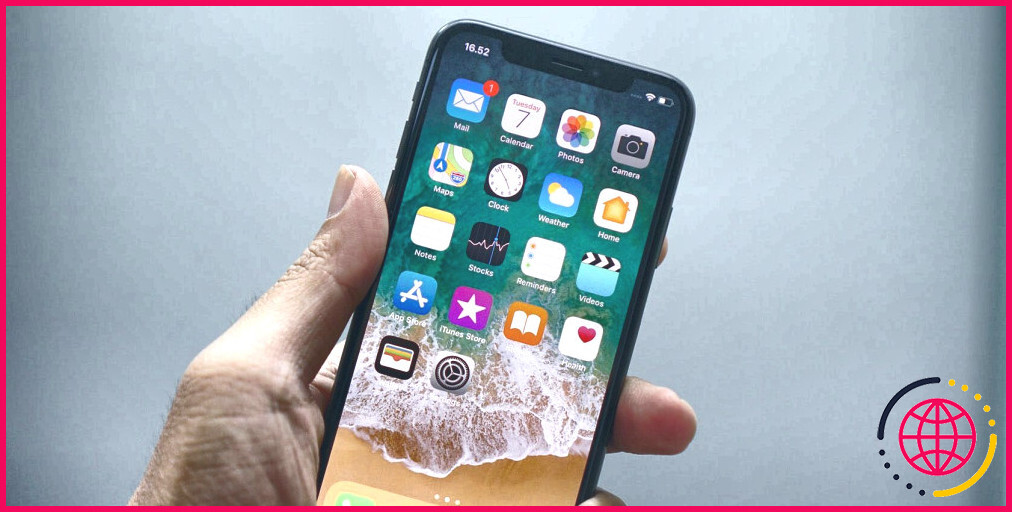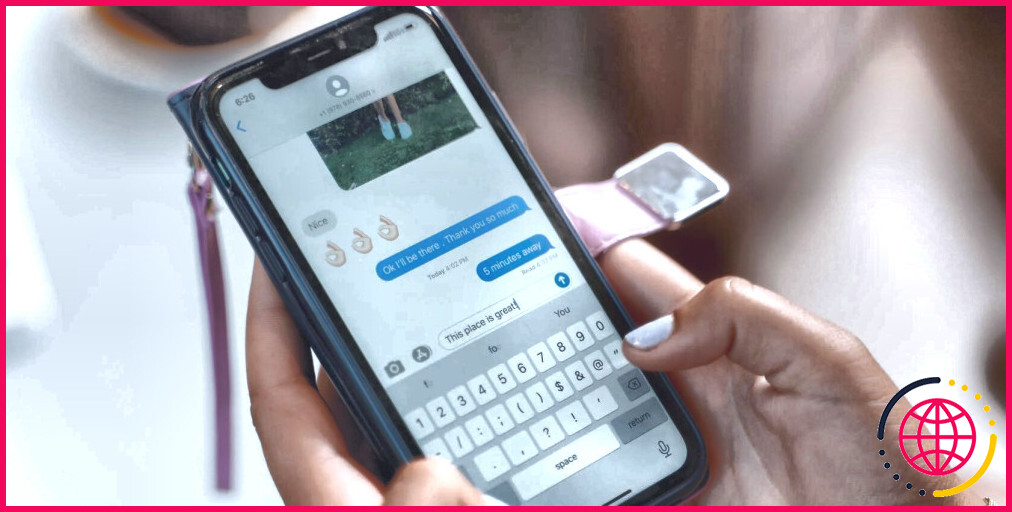6 façons d’optimiser l’autonomie de la batterie de votre iPhone 14 Pro
L’iPhone 14 Pro est une première pour Apple. Il y a beaucoup de choses à déballer, de l’écran toujours allumé à l’appareil photo de 48MP. Malheureusement, ces nouvelles fonctionnalités s’accompagnent également d’une certaine inquiétude quant à l’autonomie de la batterie, car de nombreux avis suggèrent que l’iPhone 14 Pro ne peut pas rivaliser avec les performances de la batterie des modèles plus anciens.
Nous allons donc explorer quelques moyens d’optimiser l’autonomie de la batterie de votre iPhone 14 Pro, afin qu’il dure toute la journée. Certaines de ces astuces impliquent la désactivation de fonctions matérielles, tandis que d’autres vous amèneront à modifier des options logicielles.
Si vous venez de recevoir votre iPhone 14 Pro et de le restaurer à partir d’une sauvegarde, nous vous recommandons de laisser à l’appareil le temps de terminer l’indexation de ses données et de restaurer les photos, messages et autres contenus liés aux applications et stockés sur le cloud.
1. Désactiver l’affichage permanent
Contrairement à ses homologues Android, l’affichage permanent de l’iPhone présente tous les éléments habituellement visibles sur l’écran de verrouillage. De votre fond d’écran aux widgets de style Apple-Watch d’iOS 16, chaque élément conserve sa position, bien que dans un état atténué, tout en se rafraîchissant à 1 Hz et en mettant à jour les informations en temps réel.
Néanmoins, le fait de maintenir votre iPhone 14 Pro dans cet état nuit à l’endurance de la batterie sur une période prolongée. Voici les étapes à suivre pour désactiver l’affichage permanent sur votre iPhone et économiser la batterie :
- Ouvrez Réglages sur votre iPhone et allez dans la section Affichage & Luminosité page.
- Faites défiler vers le bas, localisez la page Toujours activé et tapez dessus.
- Sur l’écran suivant, désactivez le paramètre Toujours En marche Affichage basculer.
Si vous ne souhaitez pas désactiver l’option Always On Display, Apple a ajouté quelques options pour éviter une consommation excessive de la batterie sur votre iPhone 14 Pro.
Dans le même menu où vous avez trouvé le bouton Always On Display, vous pouvez également désactiver le bouton Afficher Fond d’écran ou Afficher Notifications pour modifier l’affichage permanent au lieu de le désactiver complètement. Par exemple, si vous désactivez ces deux boutons, vous ne verrez que la date, l’heure et les widgets lorsque votre iPhone est verrouillé.
2. Limitez la fréquence d’images en désactivant ProMotion
Si les écrans à fréquence de rafraîchissement élevée sont agréables à regarder et encore meilleurs à utiliser, ils laissent entrevoir la possibilité d’un épuisement de la batterie de l’iPhone. L’iPhone 13 Pro a relativement bien géré cette mise en œuvre, et nous attendons la même chose de l’iPhone 14 Pro. Mais si vous êtes dans l’embarras, limiter ProMotion pour désactiver l’affichage à taux de rafraîchissement élevé vous permettra de tirer le meilleur parti de la charge restante de votre iPhone.
Suivez les étapes ci-dessous pour limiter le taux de rafraîchissement de votre iPhone.
- Ouvrez Réglages sur votre iPhone et allez dans Accessibilité.
- Tapez maintenant sur Mouvement.
- Pour limiter votre téléphone à 60 Hz, activez l’option Limiter la fréquence d’images .
3. Désactiver la luminosité automatique
Une autre astuce essentielle pour économiser la batterie de l’iPhone consiste à désactiver le réglage de la luminosité automatique dans iOS. C’est d’autant plus important sur l’iPhone 14 Pro que l’appareil peut atteindre un pic de 2 000 nits lorsqu’il est utilisé à l’extérieur. Ce niveau de luminosité peut avoir un impact important sur l’autonomie de la batterie de votre iPhone 14 Pro en cas d’utilisation prolongée.
Vous pouvez désactiver la luminosité automatique en suivant les étapes indiquées ci-dessous :
- Ouvrez Paramètres et tapez sur Accessibilité.
- Ensuite, allez dans la section Affichage & Taille du texte menu.
- Faites défiler jusqu’au bas de l’écran et désactivez le menu Luminosité automatique.
4. Désactivez l’haptique du clavier
Nouveauté d’iOS 16, l’haptique du clavier est quelque chose que vous n’apprécierez probablement pas à moins de l’avoir expérimenté de première main. Malheureusement, cette fonctionnalité s’accompagne d’un avertissement : l’une des pages d’assistance d’Apple indique que cette fonctionnalité aura un impact négatif sur la durée de vie de la batterie de votre iPhone.
Bien que la fonction soit désactivée par défaut, si vous l’avez activée ou si vous avez restauré votre iPhone 14 Pro à partir d’une sauvegarde qui l’utilisait, vous devez la désactiver dès maintenant. Il vous suffit de suivre les étapes suivantes :
- Ouvrez Réglages et sélectionnez Sons & Haptiques.
- Localisez et tapez sur Rétroaction du clavier.
- Parmi les deux options, désactivez Haptique.
5. Réduire l’activité des applications en arrière-plan
La prochaine étape de notre liste consiste à limiter l’activité des applications en arrière-plan sur votre iPhone. Il est de notoriété publique aujourd’hui que les applications sur nos appareils sont souvent actives en arrière-plan. Le travail en arrière-plan et l’actualisation constante des données vous permettent de recevoir les notifications à temps et d’accéder aux applications – souvent dans le même état que celui dans lequel vous les avez laissées – sans trop de décalage.
Cependant, une activité constante en arrière-plan peut entraîner une décharge importante de la batterie et une consommation de données mobiles. La première est plus fréquente dans les zones où la réception cellulaire est mauvaise. C’est pourquoi la désactivation de la fonction d’actualisation des applications en arrière-plan peut permettre d’économiser de la batterie sur votre iPhone 14 Pro.
Suivez les étapes énumérées ci-dessous pour effectuer les modifications requises.
- Ouvrez Paramètres et allez à Général.
- Localisez le rafraîchissement de l’application en arrière-plan sous-section.
- Vous aurez la possibilité de décider individuellement quelles applications peuvent être rafraîchies en arrière-plan. Désactivez la bascule pour les applications que vous jugez inutiles.
La bascule d’actualisation des applications en arrière-plan située en haut vous permettra également de choisir si vous souhaitez que cette fonctionnalité soit active sur les données mobiles ou uniquement sur le Wi-Fi.
6. Désactiver la 5G
Le dernier point de notre liste est la désactivation de la 5G sur l’iPhone. Indépendamment de son avantage en termes de vitesse, les composants matériels responsables de la connexion aux réseaux 5G consommeront davantage d’énergie. En outre, l’absence de tours compatibles avec la 5G peut conduire votre appareil à rechercher constamment un signal. C’est pourquoi nous vous recommandons de désactiver la 5G sur votre iPhone 14 Pro afin de prolonger sa durée d’utilisation sur une charge.
Pour ce faire, suivez les étapes indiquées ci-dessous :
- Ouvrez Paramètres sur votre iPhone et appuyez sur Cellulaire.
- Appuyez maintenant sur Options de données cellulaires suivi de Voix & Données.
- Sur cet écran, choisissez 5G Auto ou LTE.
Vous pouvez voir le terme Données mobiles au lieu de Cellulaire sur certains appareils. La différence est due à la configuration linguistique de l’iPhone.
La première option permet à votre iPhone de rechercher des réseaux 5G et de s’y connecter s’il détermine que l’impact sur l’autonomie de la batterie sera insignifiant. La seconde empêchera les connexions aux réseaux 5G et cessera de rechercher les réseaux disponibles à proximité, ce qui permettra d’économiser la batterie de votre iPhone.
Passez plus de temps loin de votre chargeur d’iPhone
Étant donné que l’iPhone ne prend toujours pas en charge une charge rapide de plus de 20 W, passer d’un faible pourcentage à une charge presque complète peut s’avérer assez fastidieux. En suivant les étapes que nous avons énumérées ci-dessus pour désactiver l’écran toujours allumé, les haptiques du clavier, et plus encore, vous serez en mesure d’économiser la batterie de votre iPhone 14 Pro. Vous pourrez ainsi vous passer plus longtemps de votre adaptateur de charge.
S’abonner à notre newsletter
Comment prolonger la durée de vie de la batterie de mon iPhone 14 Pro ?
Verrouillage automatique, luminosité de l’écran et affichage toujours actif Le verrouillage automatique à 30 secondes vous aidera à préserver au maximum l’autonomie de la batterie. Naviguez vers Réglages > Affichage et luminosité > Verrouillage automatique. La réduction de la luminosité de l’écran contribuera également à l’autonomie de la batterie, mais il s’agit là d’une question de préférence personnelle.
Comment garder la batterie de mon iPhone 14 Pro en bonne santé ?
10 façons de préserver la santé de la batterie de votre iPhone
- Évitez de maximiser vos cycles de charge.
- Désactivez les fonctions inutilisées.
- Ne laissez pas votre iPhone sans charge pendant trop longtemps.
- Ne laissez pas votre iPhone chargé pendant la nuit.
- Évitez de charger et d’utiliser votre téléphone simultanément.
- Utilisez uniquement les chargeurs Apple officiels.
- Évitez les changements de température extrêmes.
Comment optimiser mon iPhone 14 ?
Désactiver la luminosité automatique Une autre astuce essentielle pour économiser la batterie de l’iPhone consiste à désactiver la fonction de luminosité automatique d’iOS. C’est d’autant plus important sur l’iPhone 14 Pro, car l’appareil peut atteindre un pic de 2000 nits lorsqu’il est utilisé à l’extérieur.
Pourquoi la batterie de l’iPhone 14 Pro se vide-t-elle si rapidement ?
Comme la série iPhone 13, la série iPhone 14 prend en charge la connectivité 5G et elle pourrait vider votre batterie beaucoup plus rapidement que la LTE. Si vous n’avez pas besoin d’utiliser la 5G ou si vous n’avez pas besoin de l’utiliser en permanence, rendez-vous dans les réglages de votre iPhone 14. Il y a quelques réglages 5G que vous voudrez enregistrer dans votre banque de mémoire.